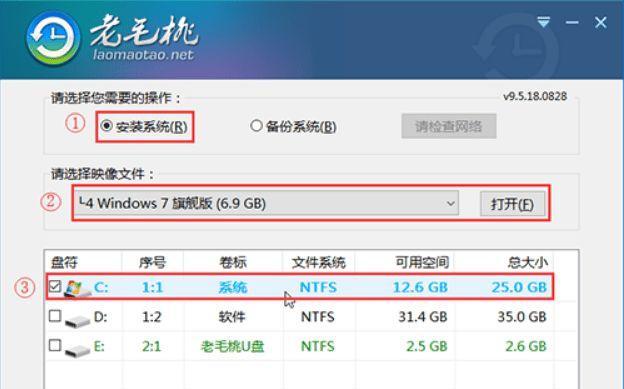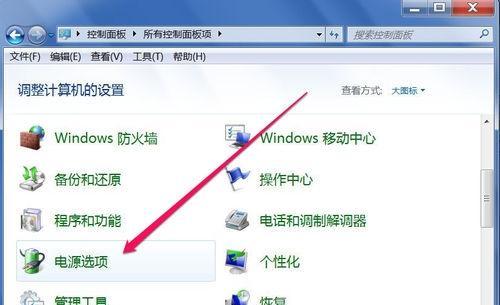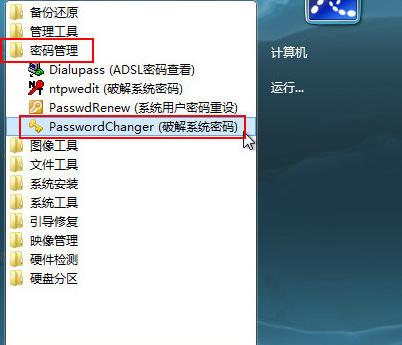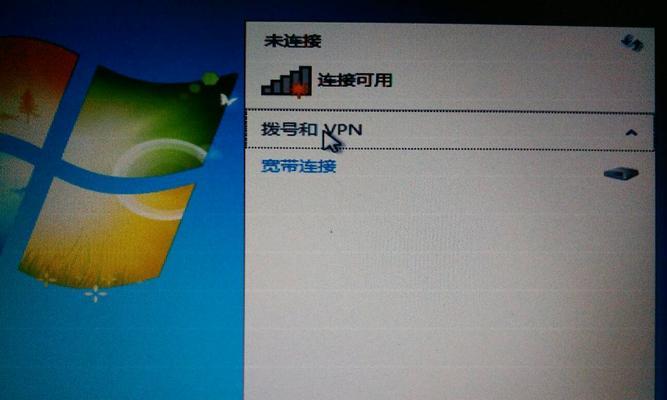Win7电脑开机密码是保护个人数据安全的一种措施,但有时候我们会因为忘记密码或者其他原因需要解除Win7电脑开机密码。本文将为大家介绍解除Win7电脑开机密码的多种方法。
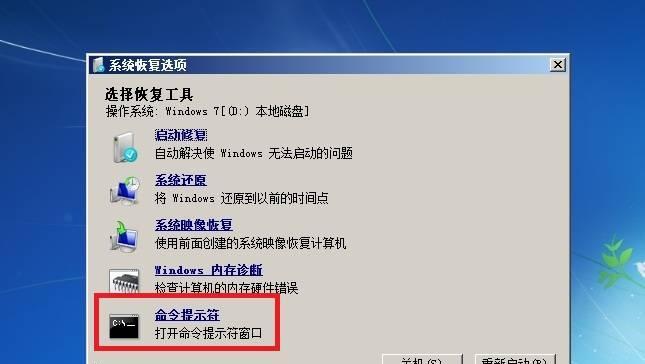
段落1使用管理员账户解除Win7电脑开机密码
使用管理员账户解除Win7电脑开机密码是一种非常简单的方法,只需要在登录页面输入管理员账户和密码即可。但前提是你要有管理员账户,如果没有,就需要重置密码。
段落2使用命令提示符解除Win7电脑开机密码
使用命令提示符解除Win7电脑开机密码需要进入安全模式,这需要在Win7开机过程中按F8键,在出现菜单时选择安全模式。进入安全模式后,按下Win+R键打开运行窗口,在窗口中输入“cmd”进入命令提示符。在命令提示符中输入“netuser用户名新密码”即可修改密码。

段落3使用PE系统解除Win7电脑开机密码
PE系统是一种可以不进入操作系统而启动的系统,可以使用PE系统解除Win7电脑开机密码。需要使用U盘或者CD制作PE系统,然后插入Win7电脑,按下F12或者Del键进入BIOS设置,选择U盘或者CD启动。进入PE系统后,找到“磁盘工具”菜单,选择“重置密码”,然后在弹出的窗口中选择目标账户和新密码即可。
段落4使用第三方软件解除Win7电脑开机密码
有很多第三方软件可以用来解除Win7电脑开机密码,如Ophcrack、WindowsPasswordKey等。这些软件大部分都需要制作启动盘,然后插入Win7电脑并选择从启动盘启动。然后就可以根据软件的提示操作来解除密码了。
段落5备份数据后解除Win7电脑开机密码
备份数据后解除Win7电脑开机密码需要先备份Win7电脑中的数据,然后使用“恢复模式”或者“重装系统”的方式来解除密码。这种方法比较麻烦,但对于忘记管理员账户的用户来说是一个不错的选择。

段落6注意事项
无论使用哪种方法解除Win7电脑开机密码,都需要注意以下几点。解除密码后需要重新设置新密码。使用第三方软件时需要注意软件的安全性和可靠性。解除密码可能会导致数据丢失或操作系统损坏,所以一定要备份数据。
段落7如何预防忘记Win7电脑开机密码
为了避免忘记Win7电脑开机密码,可以采取以下措施。设置容易记住的密码。定期更改密码,并将密码记录在安全的地方。备份重要数据,以防密码忘记后造成数据丢失。
段落8如何设置Win7电脑开机密码
设置Win7电脑开机密码可以保护个人隐私和数据安全。打开“控制面板”-“用户账户和家庭安全”-“用户账户”,选择“创建密码”,输入新密码并确认即可。
段落9为什么要解除Win7电脑开机密码
有时候需要解除Win7电脑开机密码的原因包括忘记密码、需要给别人使用电脑、电脑出现问题等。
段落10如何快速重置Win7电脑开机密码
如果需要快速重置Win7电脑开机密码,可以使用WindowsPasswordKey软件,它可以快速重置密码而不需要备份数据。需要先下载并安装该软件,然后根据软件的提示操作即可。
段落11如何防止Win7电脑开机密码被破解
防止Win7电脑开机密码被破解需要设置强密码,并定期更改密码。还可以禁用“自动登录”功能和关闭“共享文件夹”功能。
段落12如何通过联系人恢复Win7电脑开机密码
如果在设置Win7电脑开机密码时选择了设置“密码提示”,就可以在登录界面点击“重置密码”后选择“使用您的联系人”。然后需要回答与联系人相关的问题来重置密码。
段落13使用安全模式解除Win7电脑开机密码注意事项
使用安全模式解除Win7电脑开机密码需要注意以下几点。需要记住管理员账户和密码。需要使用安全模式进入命令提示符来修改密码。
段落14如何选择最合适的解除Win7电脑开机密码方法
选择最合适的解除Win7电脑开机密码方法要根据自己的情况来选择,如是否备份数据、是否有管理员账户、是否熟悉命令提示符等。
段落15结语
解除Win7电脑开机密码是解决忘记密码或者其他问题的必要方法,但需要注意安全和可靠性。建议在解除密码前备份数据,并根据自己的情况选择最合适的解除密码方法。